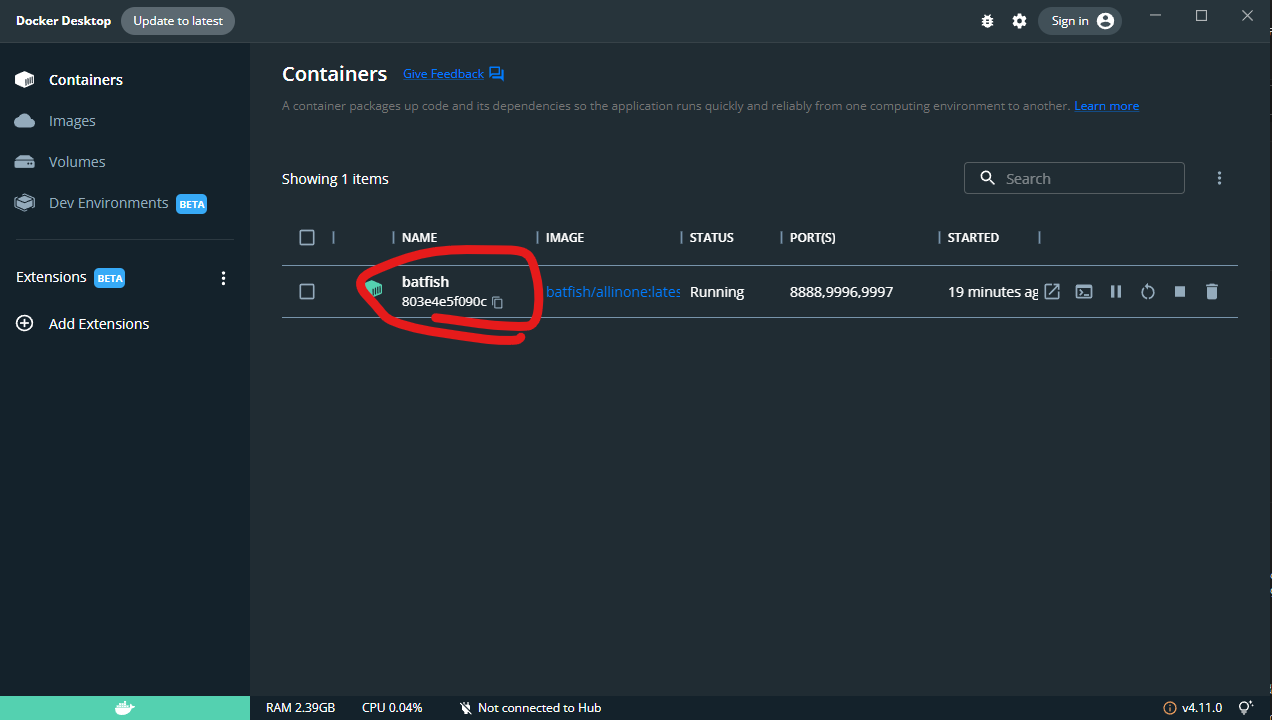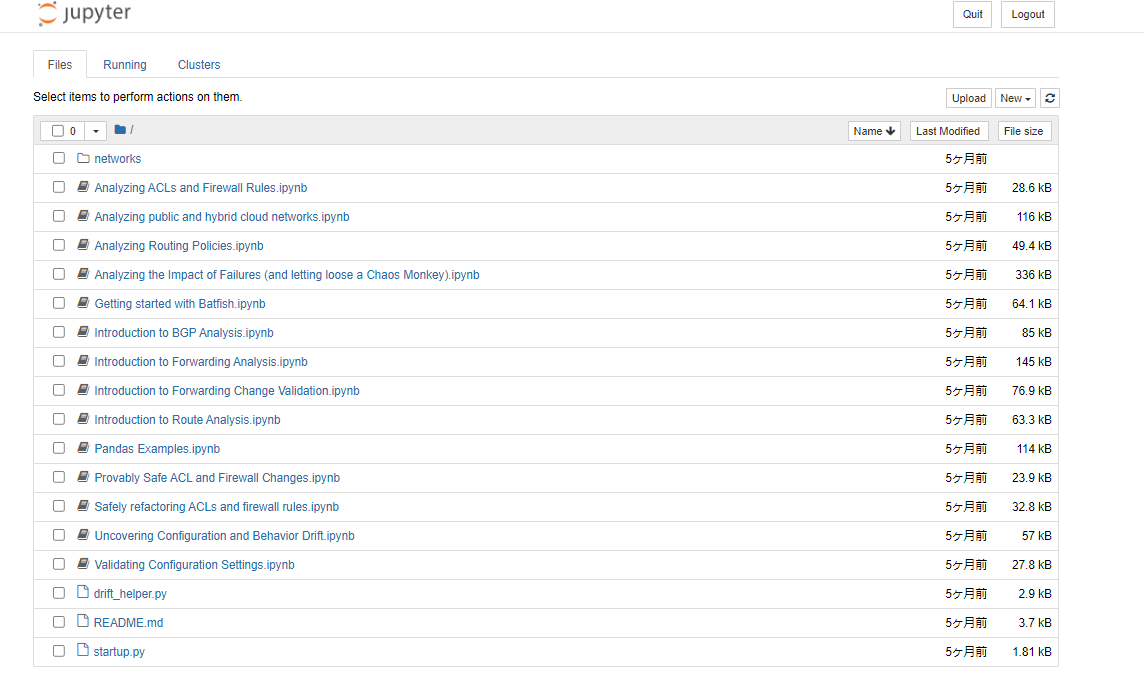はじめに
ネットワーク機器のConfigを解析するBatfishというツールの使い方を説明するための記事です。
初学者向けに書いています。
何ができる?
Batfishというツールにより、下記ができるようになります。
・ACLの不備のチェック
・ネットワークの疎通の確認
・configの差分の確認
等など
構成概要
下記の構成を作っていきます。
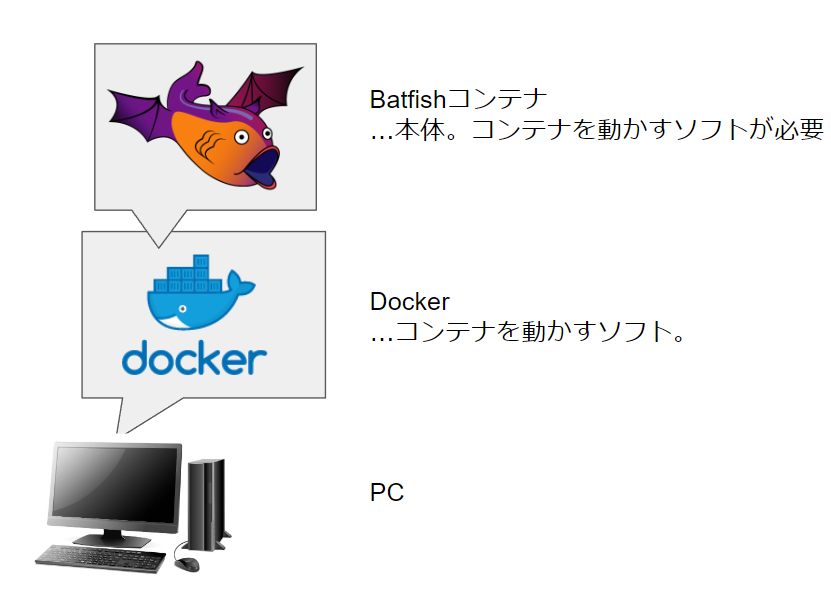
BatfishはDocker1のコンテナとして配布されており、
利用のためにはDockerコンテナを利用できるようにする必要があります。
導入方法
1.Dockerのインストール
https://www.docker.com/products/docker-desktop/
上記サイトからDocker Desktop Installer.exe をダウンロード&実行します。
途中WSLのアップデート必要といった文言が出る場合は、
terminalを管理者として実行し、
wsl --update
と入力します。
2.Docker&Batfishのセットアップ
PCでTerminalを開き、
docker pull batfish/allinone
と入力します。
下記のような表示が出ればbatfishのインストール成功です。
Using default tag: latest
latest: Pulling from batfish/allinone
e0b25ef51634: Already exists
0c8c05912979: Already exists
c0bbc0bc4d79: Already exists
a43bdd4c5cf3: Already exists
999be192ad05: Already exists
81a0f4452512: Pull complete
4f4fb700ef54: Pull complete
13b3efa3c511: Pull complete
bfc1fb9d2880: Pull complete
Digest: sha256:d8bfccb303ca2cbf5d576fd7be54562b3272155850f8b37552f73929de5760fd
Status: Downloaded newer image for batfish/allinone:latest
docker.io/batfish/allinone:latest
その後
python3 -m pip install --upgrade pybatfish
と入力します。
(必要なさそうなので削除)
Docker Desktopのimagesを開くと、
batfish/allinoneのコンテナイメージが追加されています。
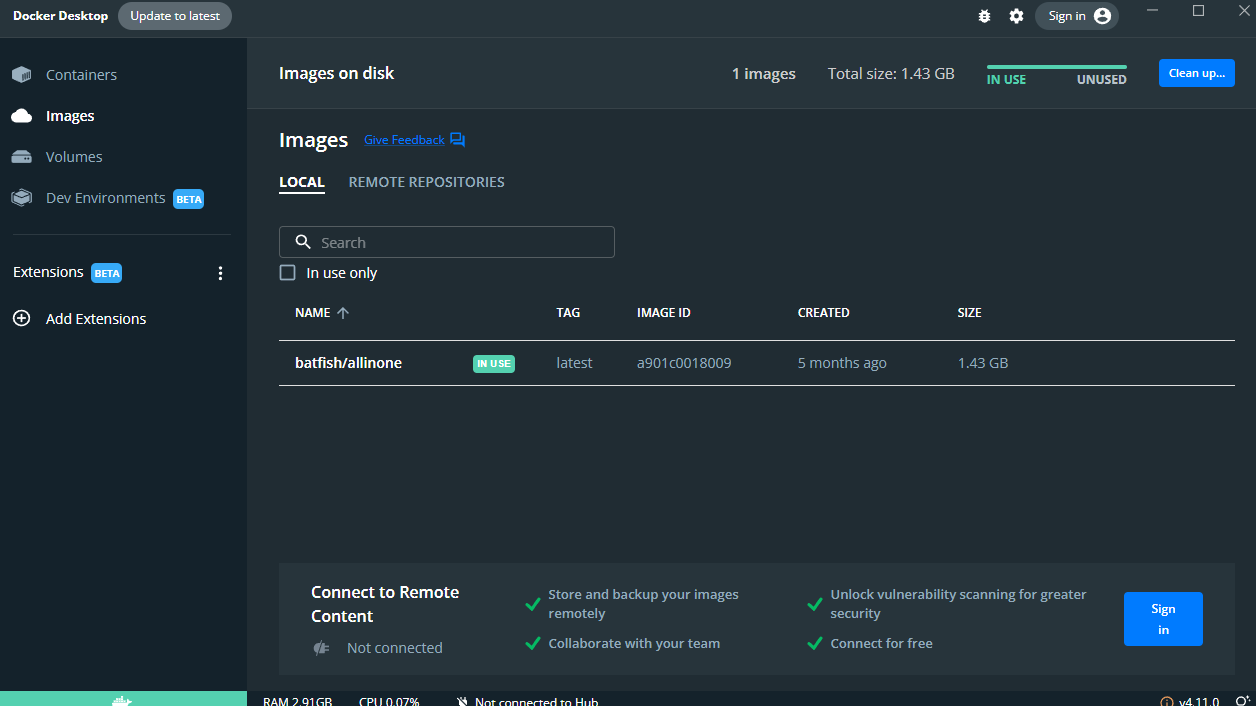
右側のRUN ⇒ Optional settingsを押し、
3つportsのところに上から8888、9996、9997と入力しRUNを押します。
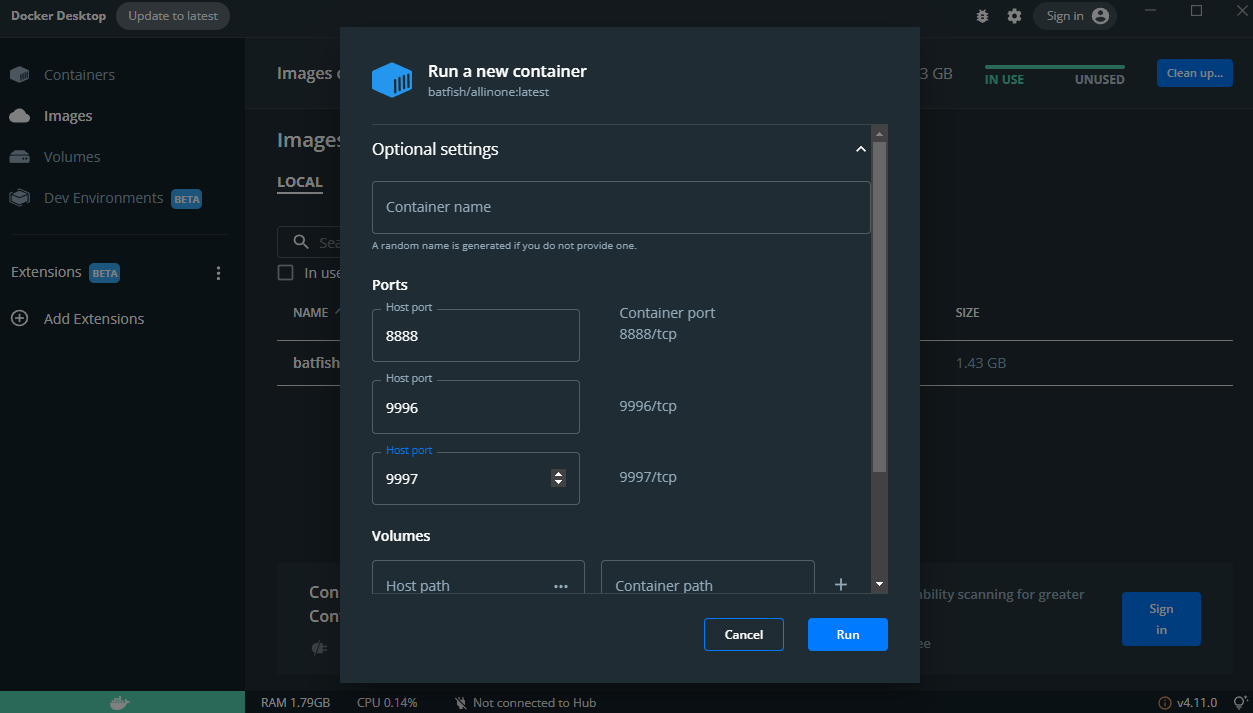
3.Batfishへのアクセス
Dockerを開き先ほど起動したコンテナイメージの名前をクリックします。
コンテナのログが表示されています。
中に下記のようなurlが表示されているので、
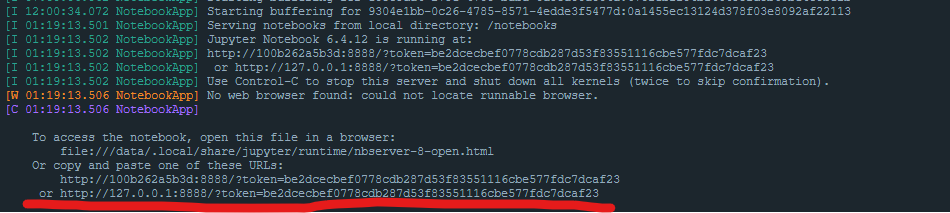
最後のhttp://127.0.0.1から始まるリンクをクリックします。
4.Batfishの活用
次の記事で解説します。
次の記事
参考
-
コンテナ型の仮想化ツールです。PC内にもう一つPCを生み出すイメージ。 ↩